3 maneiras de imprimir mensagens de texto do iPhone 7/6s/6/5 facilmente
Atualmente, muitos usuários gostam de imprimir suas mensagens de texto por vários motivos. Desde fazer uma cópia impressa de seus ingressos até fazer um backup de informações importantes, pode haver muitas razões para imprimir mensagens de texto do iPhone. A maioria dos profissionais também precisa levar uma cópia de seus recibos ou qualquer outro dado importante. Muitas vezes, recebemos perguntas de nossos leitores, perguntando “você pode imprimir mensagens de texto”. Para facilitar as coisas para eles, criamos este post informativo. Aprenda a imprimir mensagens do iPhone de três maneiras diferentes lendo este tutorial passo a passo.
Parte 1: Imprima mensagens de texto do iPhone tirando screenshots (grátis)
Você não precisa mais perguntar a outra pessoa, você pode imprimir mensagens de texto do iPhone. Simplesmente depois de tirar uma captura de tela de suas mensagens, você pode imprimi-las sem nenhum problema. Sim – é realmente tão fácil quanto parece. Todos nós tiramos uma captura de tela de bate-papos, mapas, mensagens de texto e quase tudo em nosso iPhone. Com esta técnica, você pode capturar mensagens de texto e depois imprimi-las conforme sua conveniência.
Imprimir mensagens de texto do iPhone fazendo uma captura de tela é a solução mais fácil. No entanto, pode ser um pouco demorado em comparação com outras técnicas. Para saber como imprimir mensagens do iPhone, siga estas etapas:
1. Em primeiro lugar, abra a mensagem de texto que deseja imprimir.
2. Agora, pressione o botão Power e Home ao mesmo tempo para fazer a captura de tela. Certifique-se de pressionar os dois botões simultaneamente.

3. Você também pode usar o Assistive Touch para fazer uma captura de tela. Toque na opção Assistive Touch e vá para Dispositivo > Mais > Captura de tela para capturar sua tela.

4. Feito isso, acesse o aplicativo “Fotos” em seu dispositivo para visualizar suas capturas de tela. Você pode simplesmente selecionar essas mensagens e enviá-las diretamente para uma impressora.
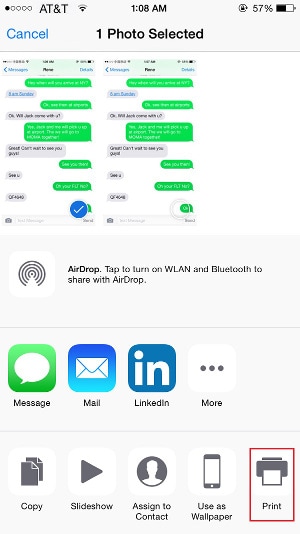
Como alternativa, você também pode enviar essas capturas de tela para qualquer outro dispositivo, carregá-los para o iCloud, ou apenas envie-os para você também.
Parte 2: Imprima mensagens de texto do iPhone copiando e colando (grátis)
Assim como fazer uma captura de tela, você também pode copiar e colar manualmente as mensagens de texto para imprimir. Imprimir mensagens de texto do iPhone com essa técnica também não custa nada. Porém, assim como a técnica anterior, esta também é bastante tediosa e demorada. Em primeiro lugar, você precisa copiar suas mensagens de texto e depois enviá-las para imprimir. Não se preocupe! Isso pode ser feito sem muita dificuldade. Saiba como imprimir mensagens do iPhone seguindo estas instruções.
1. Em primeiro lugar, abra a mensagem (ou tópico de conversa) que deseja imprimir.
2. Toque e segure a mensagem que deseja imprimir para obter várias opções (copiar, encaminhar, falar e muito mais).
3. Selecione a opção “Copiar” para copiar o conteúdo do texto na área de transferência. Você também pode selecionar várias mensagens.

4. Agora abra o aplicativo Mail no seu dispositivo iOS e esboce um novo e-mail.
5. Toque e segure o corpo da mensagem para obter várias opções. Selecione o botão “Colar” para colar a mensagem de texto que você acabou de copiar.

6. Agora, você pode simplesmente enviar por e-mail para você mesmo e depois imprimir do seu sistema.
7. Como alternativa, se você o enviou para si mesmo, pode visitar sua caixa de entrada e abrir o e-mail. A partir daqui, você pode optar por ‘Imprimir’ também.
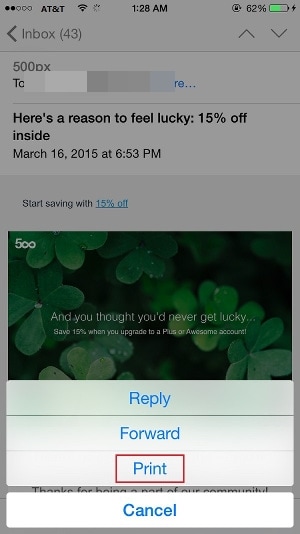
Parte 3: Como imprimir mensagens usando o DrFoneTool? (mais fácil)
Seguir as técnicas mencionadas acima ao imprimir mensagens de texto do iPhone pode ser bastante tedioso. Portanto, você pode simplesmente ter a ajuda de DrFoneTool – Recuperação de Dados (iOS) e saiba como imprimir mensagens do iPhone instantaneamente. A ferramenta tem uma interface amigável e é extremamente fácil de usar. Compatível com todas as principais versões do iOS, pode ser facilmente usado para recuperar os dados perdidos no iPhone/iPad tão bem.
O aplicativo está disponível para todos os principais sistemas Windows e Mac. No entanto, também é possível usar seu aplicativo iOS para recuperar seus arquivos de dados perdidos instantaneamente. Com apenas um clique, você pode realizar a operação desejada. Isso também torna a maneira mais fácil de imprimir as mensagens de texto existentes do iPhone. Siga estas etapas simples para aprender a imprimir mensagens do iPhone.

DrFoneTool – Recuperação de Dados (iOS)
O primeiro software de recuperação de dados para iPhone e iPad do mundo
- Forneça três maneiras de recuperar dados do iPhone.
- Digitalize dispositivos iOS para recuperar fotos, vídeos, contatos, mensagens, notas, etc.
- Extraia e visualize todo o conteúdo dos arquivos de backup do iCloud / iTunes.
- Restaure seletivamente o que você deseja do backup do iCloud/iTunes para o seu dispositivo ou computador.
- Compatível com os modelos de iPhone mais recentes.
1. Baixe o DrFoneTool e instale-o em seu computador. Conecte seu iPhone ao computador e selecione a opção “Data Recovery” na tela inicial do DrFoneTool.

2. Na próxima janela, você pode selecionar os dados que deseja verificar em seu dispositivo. Você pode selecionar o conteúdo excluído, o conteúdo existente ou ambos. Além disso, você pode selecionar o tipo de arquivos de dados que deseja verificar. Clique no botão “Start Scan” para iniciar o processo.

3. Aguarde um pouco enquanto o processo de digitalização ocorrerá e recupere seus dados.

4. Feito isso, você pode simplesmente ir até a seção “Mensagens” no painel esquerdo e visualizar suas mensagens.

5. Selecione as mensagens de sua escolha e clique no botão “Recuperar no computador”. Isso armazenará a mensagem de texto selecionada em seu armazenamento local. Você também pode clicar no ícone Imprimir acima da janela de visualização da mensagem para imprimir as mensagens do iPhone diretamente.
Agora, quando você sabe como imprimir mensagens do iPhone, pode responder facilmente se alguém perguntar “você pode imprimir mensagens de texto” sem problemas. De todas as soluções mencionadas acima, recomendamos o DrFoneTool – Data Recovery (iOS). É um aplicativo altamente seguro, que fornece resultados instantâneos e sem esforço. Isso tornará o processo de impressão de mensagens de texto do iPhone bastante simples para você. Sinta-se livre para experimentá-lo e deixe-nos saber sobre sua experiência nos comentários abaixo.
Artigos Mais Recentes

